
윈도우 업데이트는 자동으로 현재 받을 수 있는 최신 업데이트를 다운로드하고 설치하게 됩니다. 이렇다 보니 이슈가 있거나 원하지 않는 업데이트가 포함될 수가 있어서 난감할 수가 있습니다. 이럴 때는 특정 업데이트를 숨겨서 업데이트가 되지 않도록 설정이 필요할 수가 있는데요 이번에는 윈도우 11 업데이트 숨기는 방법을 알아보겠습니다.
목차
윈도우 업데이트 숨기기(PowerShell)
1. 윈도우 업데이트를 숨기기 위해 관리자권한으로 파워쉘을 실행해 주세요

2. install-module PSWindowsUpdate 명령을 수행 후 2가지를 진행할 것인지 물어봅니다. Y를 입력해 주세요

3. Set-ExecutionPolicy RemoteSigned명령을 수행 후 1가지 를 진행할 것인지 물어봅니다. Y를 입력해 주세요

4. Get-WindowsUpdate 명령을 수행하여 현재 설치 가능한 업데이트를 검색해 주세요

5. Hide-WindowsUpdate명령을 수행하여 업데이트 숨기기를 진행할 수 있습니다. 각각 업데이트별로 숨기기를 적용하기 위해 Y를 입력하면 숨기기가 완료됩니다.
* Hide-WindowsUpdate -KBArticleID KBXXXXXXX(KB번호) 명령을 수행하면 선택한 KB번호의 업데이트만 숨기기를 할지 물어보게 됩니다.
* how-WindowsUpdate명령을 수행하면 반대로 숨기기를 해제할 수 있습니다.
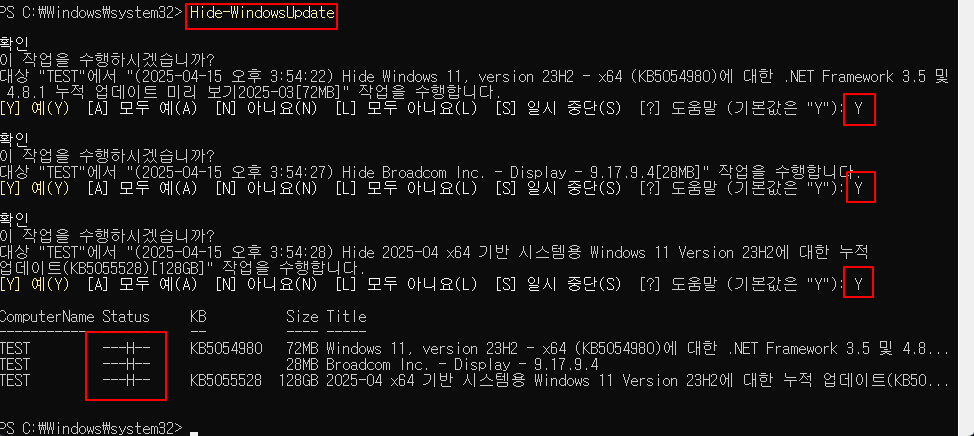
마치며
윈도우 업데이트는 최신으로 유지하는 것을 권장하고 있긴 합니다. 하지만 특정 이슈가 발생하게 되는 원인일 수도 있는데요 설치를 제외하고 싶은 업데이트가 있다면 위 내용을 참고하여 숨기기 설정을 해보시길 바랍니다.
'IT노트 > Windows 11' 카테고리의 다른 글
| [Windows 11] 윈도우 11 녹음기 설치 하는 방법 (0) | 2025.04.16 |
|---|---|
| [Windwos 11] 윈도우 11 업데이트 숨기는 방법(Show or Hide Update Tool) (0) | 2025.04.14 |
| [Windows 11] 윈도우 11 메모장 이전파일 열지 않도록 설정 (0) | 2025.04.07 |
| [Windows 11] 윈도우 11 우클릭 메뉴 전체 표시 하는 방법 (0) | 2025.04.03 |
| [Windows 11] 윈도우 11 프린트 스크린 키 활성화 하는 방법 (0) | 2025.04.01 |
| [Windows 11] 윈도우 11 위젯 끄는 방법 (0) | 2025.03.27 |
| [Windows 11] 윈도우 11 자동 업데이트 끄기 (0) | 2025.03.18 |
| [Windows 11] 윈도우 11 슬라이드 종료 설정 방법 (0) | 2025.03.14 |



